이상 징후 감지 모니터
 변경 제안
변경 제안


이상 징후 탐지를 통해 사용자 환경에서 발생한 데이터 패턴의 예기치 않은 변화에 대한 통찰력을 제공합니다. 예를 들어, 개체에서 수요일에 특정 시간에 특정 수준의 지연 시간을 경험하지만 이후 수요일에 해당 수준보다 지연 시간이 급증하는 경우, 해당 환경에서 개체의 동작 패턴이 변경되면 발생합니다. 이러한 스파이크는 이상 증상으로 간주될 것입니다. Cloud Insights를 사용하면 이와 같은 이상 상황이 발생할 경우 경고를 보내는 모니터를 만들 수 있습니다.
이상 징후 탐지는 반복적이고 예측 가능한 패턴을 보이는 개체 메트릭에 적합합니다. 이러한 개체 메트릭이 예상 수준보다 높거나 낮으면 Cloud Insights에서 알림을 생성하여 즉시 조사할 수 있습니다.
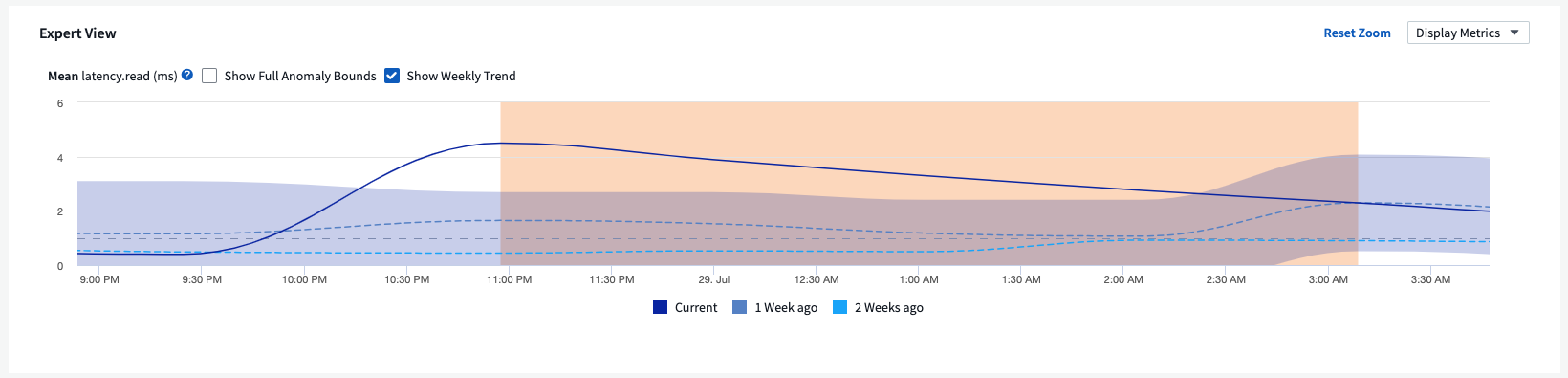
이상 탐지란 무엇입니까?
이상 현상은 메트릭의 평균 값이 이전 몇 주 동안 해당 메트릭의 가중치 평균에서 벗어난 표준 편차 수일 때 발생하며 최근 몇 주가 이전 주보다 가중치가 더 높은 경우에 발생합니다. Cloud Insights를 사용하면 데이터를 모니터링하고 이상 징후가 감지될 경우 경고할 수 있습니다. 감지의 "감도" 수준을 설정할 수 있습니다. 예를 들어, 평균 값이 평균에서 더 적은 표준 편차가 발생하여 더 많은 알림이 생성되는 경우 감도가 더 높을 수 있습니다. 반대로 민감도가 낮을수록 평균보다 표준 편차가 크면 알림 수가 줄어듭니다.
이상 징후 감지 모니터링은 임계값 모니터링과 다릅니다.
-
* 임계값 기반 모니터링 * 은 특정 메트릭에 대해 사전 정의된 임계값이 있을 때 작동합니다. 즉, 기대되는 바를 명확하게 이해할 수 있는 경우(예: 정상 범위 이내)
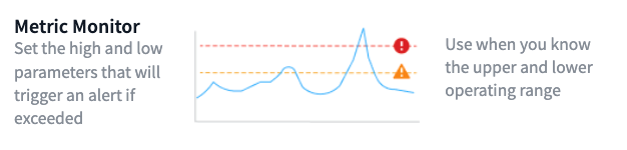
-
* 이상 검출 감시 * 는 "정상"의 정의가 명확하지 않은 경우 기계 학습 알고리즘을 사용하여 규범에서 벗어나는 이상치를 식별합니다.
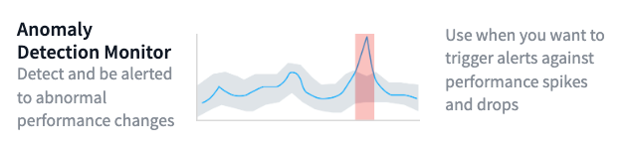
언제 이상 탐지가 필요합니까?
이상 징후 감지 모니터링은 다음과 같은 여러 상황에 대해 유용한 알림을 제공할 수 있습니다.
-
normal_의 정의가 불분명한 경우 예를 들어 SAN 오류율은 포트에 따라 달라질 수 있습니다. 하나의 오류에 대해 경고하는 것은 시끄럽고 불필요하지만 갑작스럽거나 심각한 증가는 광범위한 문제를 나타낼 수 있습니다.
-
시간이 지남에 따라 변화가 있는 곳 계절성이 나타나는 워크로드(즉, 특정 시간에 바쁘거나 조용함) 여기에는 배치 정지를 나타낼 수 있는 예기치 않은 조용한 기간이 포함될 수 있습니다.
-
수동으로 임계값을 정의하고 조정하는 것이 불가능한 대량의 데이터로 작업합니다. 예를 들어, 다양한 워크로드에 많은 수의 호스트 및/또는 볼륨이 있는 환경을 예로 들 수 있습니다. 각 SLA는 서로 다를 수 있으므로 기준을 초과하는 SLA를 이해하는 것이 중요합니다.
비정상 감지 모니터 만들기
이상 징후를 경고하려면 * 관측성 > 경고 >+모니터 * 로 이동하여 모니터를 생성하십시오. 모니터 유형으로 _비정상 감지 모니터 _ 를 선택합니다.
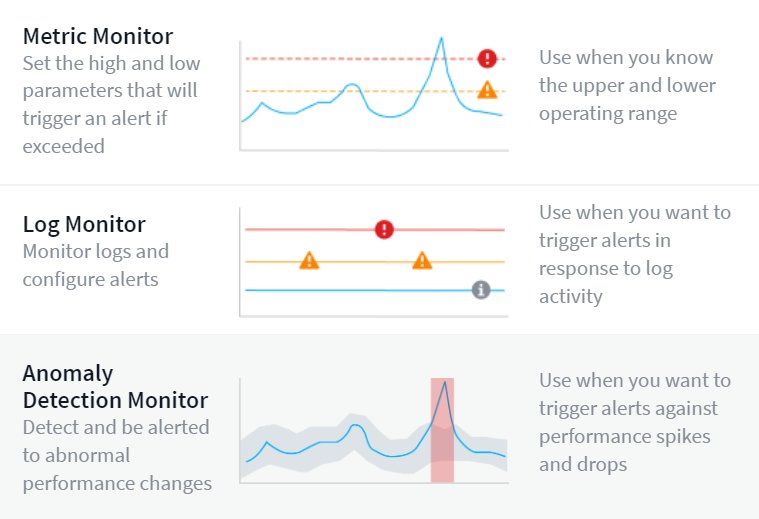
모니터링할 개체 및 메트릭을 선택합니다. 다른 유형의 모니터와 마찬가지로 필터 및 그룹화를 설정할 수 있습니다.
그런 다음 모니터 조건을 설정합니다.
-
선택한 메트릭이 예측된 경계를 _specks_로, _ 이(가) 해당 경계 아래로 떨어지거나 둘 다 있을 때 알림을 트리거합니다.
-
민감도를 Medium,Low(더 적은 이상 징후가 감지됨) 또는 High(더 많은 이상 징후가 감지됨)로 설정합니다.
-
경고 수준이 _Critical_인지 _Warning_인지 확인합니다.
-
필요한 경우, 아래 값을 설정하여 비정상이 _ 무시되는 _ 을(를) 지정합니다. 이렇게 하면 노이즈를 줄일 수 있습니다. 이 값은 샘플 그래프에서 파선으로 표시됩니다.
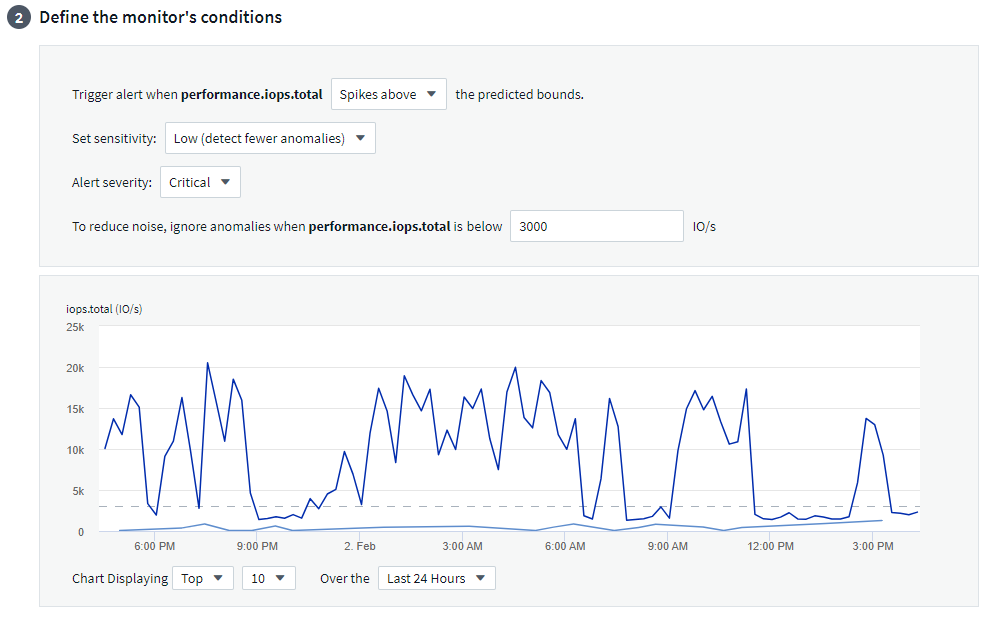
마지막으로 알림(이메일, Webhook 또는 둘 다)에 대한 전달 방법을 구성하고, 모니터에 설명 또는 수정 조치를 선택적으로 제공하고, 원하는 경우 모니터를 사용자 지정 그룹에 추가할 수 있습니다.
의미 있는 이름으로 모니터를 저장하면 됩니다.
생성시 모니터는 이전 주의 데이터를 분석하여 초기 기준선을 설정합니다. 시간이 지나고 기록이 많아질수록 이상 탐지가 더 정확해집니다.
이상 징후 보기
경고 랜딩 페이지에서, 이상 징후가 감지될 때 트리거된 경고는 메트릭이 예측 경계를 벗어나는 시점부터 메트릭이 해당 경계 안으로 다시 이동된 시점까지 차트에 강조 표시된 밴드를 표시합니다.

경고 랜딩 페이지에서 이상 징후 차트를 보면서 다음 옵션을 선택할 수 있습니다.
-
Weekly Trend(주간 추세): 값을 이전 주의 동일한 시간과 비교합니다.
-
전체 이상 경계: 기본적으로 그래프는 메트릭 값에 초점을 맞추므로 메트릭 동작을 보다 잘 분석할 수 있습니다. 전체 이상 경계(최대값 등)를 표시하려면 선택합니다.
랜딩 페이지의 전문가 보기에서 해당 개체를 선택하여 이상 징후를 유발한 개체를 볼 수도 있습니다. 선택한 개체의 동작이 차트에 표시됩니다.
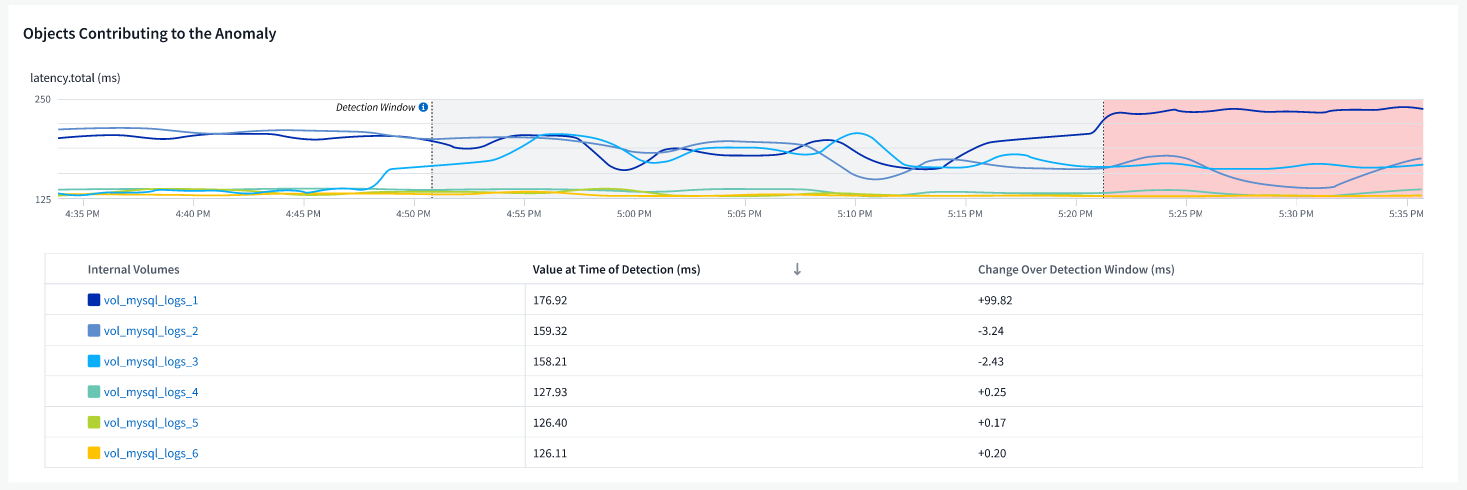



 보안
보안